Introduction
Contexte
Votre client est un représentant de l’Assemblée Permanente des Présidents des Comités de l’eau de Bretagne (APPCB) dont l’objectif est une gestion équilibrée partenariale et concertée, de l’eau et des milieux aquatiques bretons. Ses missions sont de :
- Mutualiser les connaissances, les outils, les informations
- Favoriser l’échange d’expériences et l’expression de positions communes
- Encourager une organisation territoriale pertinente pour la planification de l’eau avec des responsabilités accrues des CLE
La loi sur l’eau de 1992 a initié les démarches de planification de la gestion de l’eau à travers les Schémas d’Aménagement et de Gestion de l’eau (SAGE) établis à l’échelle de territoires hydrographiques pertinents (les bassins versants). Ils sont les outils privilégiés pour répondre aux exigences européennes de bon état des eaux fixés par la Directive Cadre Eau (DCE). Pour chacun de ces territoires, une Commission Locale de l’Eau (CLE) organise le débat et la concertation en réunissant l’ensemble des acteurs de l’eau. La CLE constitue donc un parlement de l’Eau local, dont les principales missions sont d’élaborer, de mettre en œuvre et de suivre l’avancée des travaux du SAGE.
Analyse du besoin
Une analyse de besoin a été préalablement réalisée par un consultant sénior de votre entreprise. Votre équipe travaillant en mode agile (SCRUM), ces besoins ont été exprimés sous forme de récits utilisateurs regroupés en épopées.
Épopée n°1
En tant que membre de l’Assemblée Permanente des Présidents des Commissions locales de l’eau de Bretagne (APPCB), je désire pouvoir positionner à l’échelle nationale, la nature (lieu, quantité, qualité) des pollutions des eaux souterraines en Bretagne afin de pouvoir évaluer l’efficacité des politiques mises en oeuvre et de pouvoir comparer leurs résultats entre régions.
-
Récit utilisateur 1 : En tant que membre de l’Assemblée Permanente des Présidents des Commissions locales de l’eau de Bretagne (APPCB), je désire visualiser, pour une année donnée, la concentration moyenne en pesticides pour chaque région française, par famille, par fonction et par pesticide afin de pouvoir évaluer l’efficacité des politiques mises en œuvre et de pouvoir comparer leurs résultats entre régions.
-
Récit utilisateur 2 : En tant que membre de l’Assemblée Permanente des Présidents des Commissions locales de l’eau de Bretagne (APPCB), je désire identifier, pour une année donnée, les stations ayant eu au moins un prélèvement hors norme, afin de pouvoir évaluer l’efficacité des politiques mises en œuvre et de pouvoir comparer leurs résultats entre régions.
Épopée n°2
En tant que membre de l’Assemblée Permanente des Présidents des Commissions locales de l’eau de Bretagne (APPCB), je désire pouvoir identifier, en Bretagne, les problématiques actuelles en matière de pollution des eaux souterraines et observer leur évolution récente afin d’allouer le budget de manière efficace.
-
Récit utilisateur 3 : En tant que membre de l’Assemblée Permanente des Présidents des Commissions locales de l’eau de Bretagne (APPCB), je désire visualiser dans ma région, pour une année donnée, le niveau en pesticides par famille et par fonction de chacune des stations afin d’identifier les usages locaux sur lesquels agir.
-
Récit utilisateur 4 : En tant que membre de l’Assemblée Permanente des Présidents des Commissions locales de l’eau de Bretagne (APPCB), je désire identifier dans ma région, pour une année donnée les stations ayant eu au moins un prélèvement hors norme afin d’identifier rapidement les sites prioritaires pour les actions à mener.
-
Récit utilisateur 5 : En tant que membre de l’Assemblée Permanente des Présidents des Commissions locales de l’eau de Bretagne (APPCB), je désire observer dans ma région, l’évolution au fil des années des concentrations moyennes en pesticides et du nombre de prélèvements hors norme par famille et fonction de pesticides afin de déterminer le caractère d’urgence (situation ponctuelle ou récurrente) et la nature des actions ( réponse d’urgence ou de fond) à mener.
Configuration de l’environnement
Téléchargement de Power BI
Toutes les indications de ce tutoriel pour vous guider dans les menus concernent la version anglaise de Power BI. Nous vous déconseillons de télécharger une autre version dans une autre langue.
- Téléchargez et installez la dernière version de Power BI (Windows).
- Lancez le logiciel Power BI.
Pour les possesseurs d’un MAC plusieurs alternatives :
- Utiliser la solution de serveur distant VDI proposé par l’école :
- Installer le client virt-viewer.
- Accédez au portail VDI et choisissez de lancer la machine
TP-UE-BI-x. - Lancez Windows (login
admin/ mdpadm)
- Utiliser Windows avec Bootcamp pour les possesseurs d’un Mac avec processeur Intel. Consultez la documentation d’Apple.
- Installer une machine virtuelle Windows avec Vmware (incomptible M1) ou Parallels (payant). Consultez la documentation.
- Emprunter une machine windows auprès de la DISI.
Configuration de votre projet Power BI
Une fois Power BI installé, quelques actions de configuration sont nécessaires avant de débuter votre projet :
- Configurez l’anglais pour les paramètres régionaux
File>Options and settings>Options - Dans la rubrique
Global:- Sous-rubrique
Regional Settings:Application language>English (United States)(pour que votre client soit en anglais et pouvoir suivre ce tutoriel).Model Language>Use application language(pour permettre la comparaison de chaînes de caractères et la création de champs date en interne).DAX Separators>(Recommended) Use Standard DAX separators(pour la gestion des séparateurs dans les requêtes DAX).
- Sous-rubrique
Security:Map and Filled Map visuals> cochezUse Map and Filled Map visuals(pour permettre de dessiner des cartes).
- Sous-rubrique
- Dans la rubrique
Current File:Regional Settings>Locale for import>English (United States)(car dans notre contexte nos données sont encodées avec des,pour séparateur de champs et des.pour le séparateur décimal).
De retour sur l’écran principal, si un bandeau jaune apparaît cliquez sur Apply changes. Il vous sera peut-être également demandé de redémarrer votre client.
Import des données
Afin de comprendre les différentes étapes pour importer et configurer les données, vous devez avoir quelques connaissances de base en modélisation dimensionnelle. Comme ce n’est pas encore le cas, nous vous proposons un template Power BI déjà configuré correctement et le jeu de données Pesticides (1.2 Mo) associé.
- Ouvrez le fichier template
Atelier_PowerBI.pbitque vous avez téléchargé. A ce stade des messages d’erreurs peuvent apparaître, c’est normal ! - Allez dans
File>Options and settings>Data source settingset pour chacun des fichiers indiquez le chemin correct vers le fichier sur votre disque dur. Ne changez aucun autre paramètre. - Si un bandeau jaune apparait, cliquez sur
Apply changes. - Sauvegardez votre projet PowerBI :
File>Save aset nommez-le par exempleAtelier_PowerBI.pbix(attention l’extension n’est pas la même, elle doit être impérativement.pbix).
Découverte de l’espace de travail
Votre espace de travail est composé de 3 écrans (voir capture d’écran ci-dessous) :
Report View(A) pour construire vos tableaux de bord. Cet écran contient autant de feuilles que de tableaux de bord (voir barre horizontale au bas de l’écran).Table View(B) pour configurer finement les tables.Model View(C) pour spécifier les relations entre les tables et corriger rapidement certaines propriétés (menu Properties à droite).
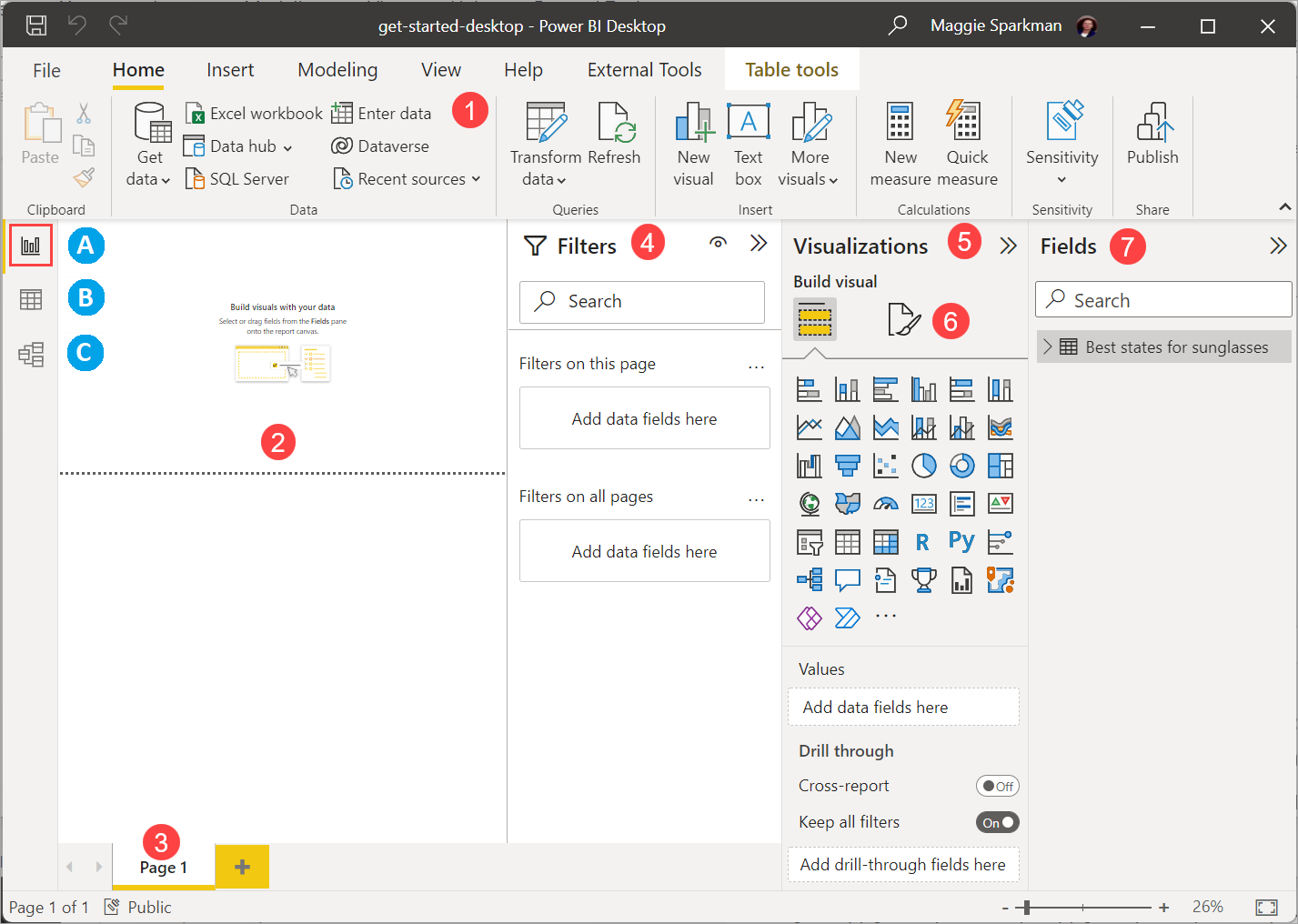
Dans la vue Report de Power BI Desktop, vous pouvez générer des visualisations et des rapports. La vue Rapport comporte six zones principales (texte extrait de la documentation officielle) :
- Le ruban, dans la partie supérieure, qui affiche les tâches courantes associées aux rapports et aux visualisations.
- La zone de canevas au milieu, dans laquelle vous pouvez créer et organiser des visualisations.
- La zone d’onglets, dans la partie inférieure, qui vous permet de sélectionner ou d’ajouter des pages de rapport.
- Le volet
Filters, dans lequel vous pouvez filtrer les visualisations de données. - Le volet
Visualizations, dans lequel vous pouvez ajouter, modifier ou personnaliser des visualisations et appliquer une extraction. - Le volet
Format, dans lequel vous concevez le rapport et les visualisations. - Le volet
FieldsouData(selon les versions), qui affiche les champs disponibles dans vos requêtes. Pour créer ou modifier des visualisations, vous pouvez faire glisser ces champs sur le canevas, le volet Filtres ou le volet Visualisations.
Documentation officielle Bien démarrer avec Power BI Destop : Créer des rapports
Documentation officielle Utiliser la vue rapport dans Power Bi Desktop : Créer des rapports
Construction du tableau de bord national
L’objectif de ce premier tableau de bord est de donner à l’utilisateur une vision générale de la situation au niveau national pour lui permettre de comparer sa région aux autres. Nous allons donc répondre aux deux récits utilisateurs suivants :
-
Récit utilisateur 1 : En tant que membre de l’Assemblée Permanente des Présidents des Commissions locales de l’eau de Bretagne (APPCB), je désire visualiser, pour une année donnée, la concentration moyenne en pesticides pour chaque région française, par famille, par fonction et par pesticide afin de pouvoir évaluer l’efficacité des politiques mises en œuvre et de pouvoir comparer leurs résultats entre régions.
-
Récit utilisateur 2 : En tant que membre de l’Assemblée Permanente des Présidents des Commissions locales de l’eau de Bretagne (APPCB), je désire identifier, pour une année donnée, les stations ayant eu au moins un prélèvement hors norme, afin de pouvoir évaluer l’efficacité des politiques mises en œuvre et de pouvoir comparer leurs résultats entre régions.
Voici le résultat final attendu à la fin de cette activité :
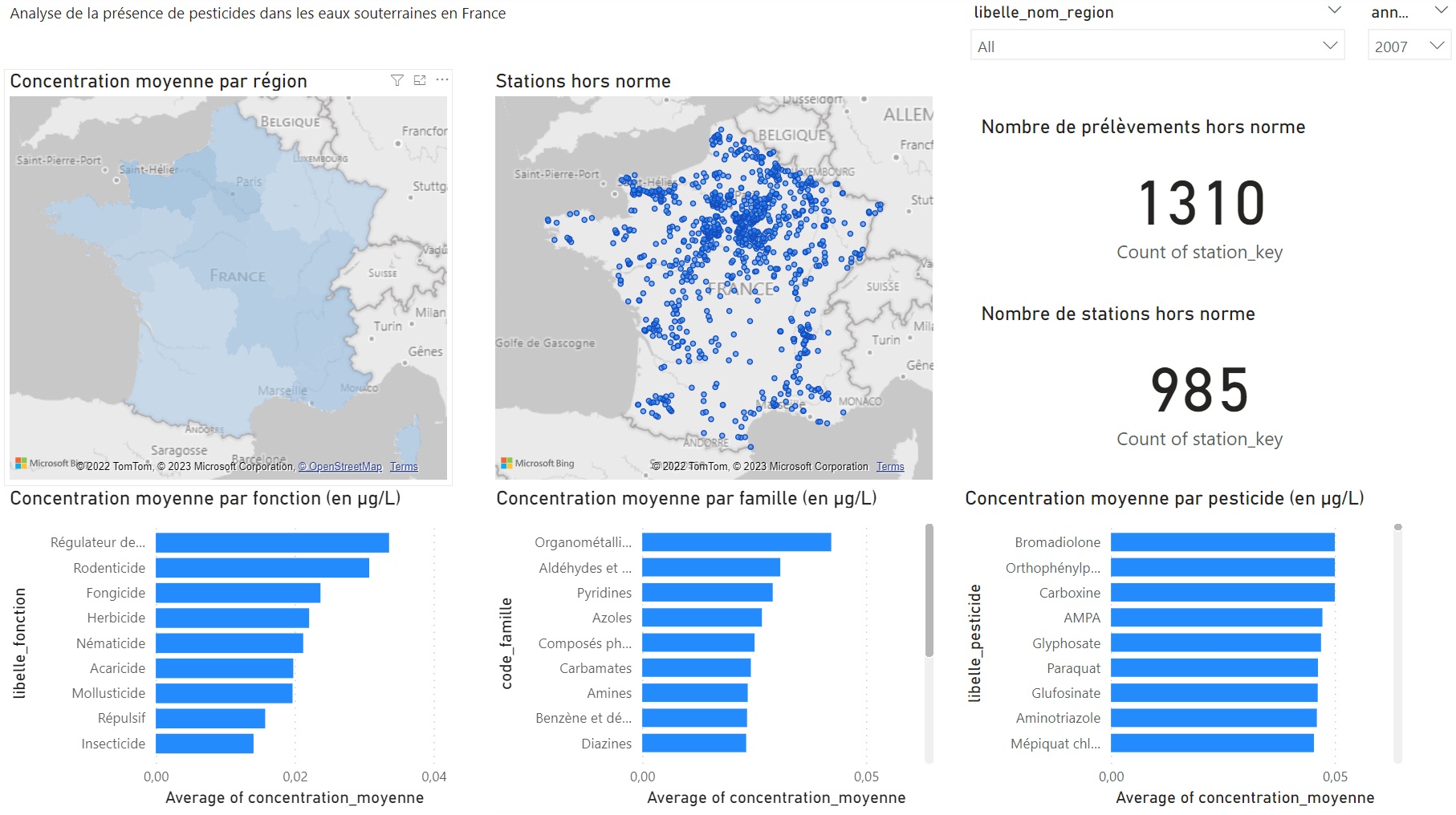
Construction du tableau de bord régional
L’objectif de ce deuxième tableau de bord est de donner à l’utilisateur une vision plus précise de la situation de sa région afin d’identifier plus précisément au cours du temps, la nature des pollutions, leur localisation et les usages à leur origine. Nous allons donc répondre aux trois récits utilisateurs suivants :
-
Récit utilisateur 3 : En tant que membre de l’Assemblée Permanente des Présidents des Commissions locales de l’eau de Bretagne (APPCB), je désire visualiser dans ma région, pour une année donnée, le niveau en pesticides par famille et par fonction de chacune des stations afin d’identifier les usages locaux sur lesquels agir.
-
Récit utilisateur 4 : En tant que membre de l’Assemblée Permanente des Présidents des Commissions locales de l’eau de Bretagne (APPCB), je désire identifier dans ma région, pour une année donnée, les stations ayant eu au moins un prélèvement hors norme afin d’identifier rapidement les sites prioritaires pour les actions à mener.
-
Récit utilisateur 5 : En tant que membre de l’Assemblée Permanente des Présidents des Commissions locales de l’eau de Bretagne (APPCB), je désire observer dans ma région, l’évolution au fil des années des concentrations moyennes en pesticides et du nombre de prélèvements hors norme par famille et fonction de pesticides afin de déterminer le caractère d’urgence (situation ponctuelle ou récurrente) et la nature des actions ( réponse d’urgence ou de fond) à mener.
Voici le résultat final attendu à la fin de cette activité :
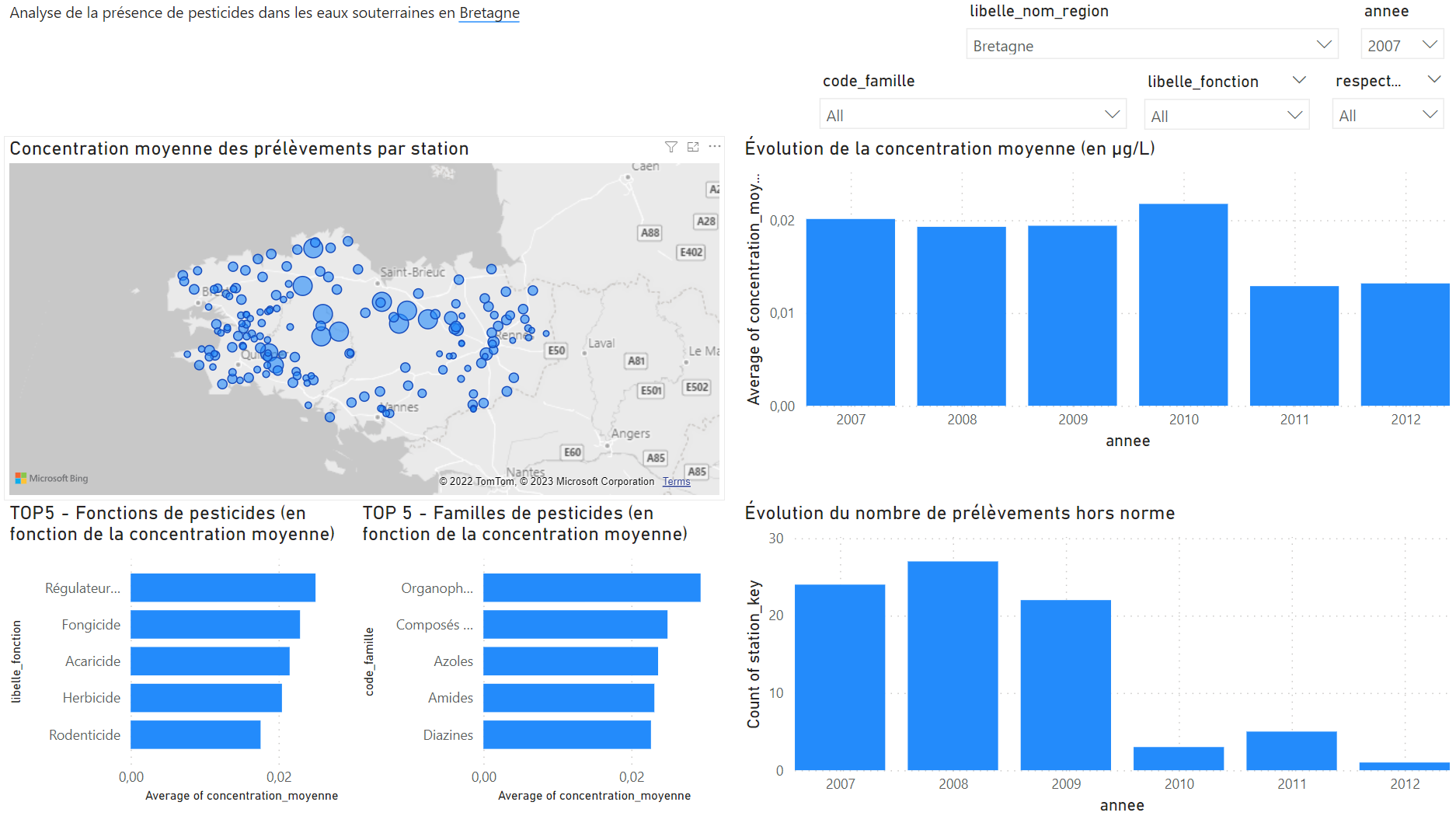
Publication
Nous allons maintenant publier votre travail et le mettre en ligne. Afin de mettre en ligne vos données, vous devez associer Power BI à votre compte école. Cependant, votre niveau de licence ne vous permettra pas de faire un partage privé. Vous allez donc faire une publication ouverte sur le web.
Création de votre compte Microsoft Azure
Pour créer votre compte, vous devez suivre le processus indiqué sur cette page de l’intranet.
Cette démarche doit avoir été effectuée depuis au moins 24h. Si vous ne l’avez pas faite dans les temps, vous ne pourrez pas passer aux étapes suivantes.
Authentification
Authentifiez-vous sous Power BI :
- En haut à droite de votre écran, cliquez sur
Sign in. - Entrez votre adresse électronique école se terminant par
@imt-atlantique.net. - Utilisez votre mot de passe Microsoft associé à votre compte école.
Publication ouverte
Dans le menu File sélectionnez Publish > Publish to Power BI puis choisissez My workspace.
Attendez la fin du processus et cliquez sur Open AtelierPowerBI.pbix. Vous avez désormais accès à un environnement web contenant vos tableaux de bord.
Afin de partager votre travail à un utilisateur externe (qui n’a potentiellement pas accès à Power BI) nous allons configurer une publication ouverte accessible à tous (seule option possible avec la licence école). Pour cela :
- Dans le menu
FichiersélectionnezIncorporer le rapport>Publier sur le web (public). - Sélectionnez ensuite
Créer un code incorporé>Publier. - Vous pouvez désormais partager le lien donné ou configurer votre rapport pour une publication en HTML.
Si un message d’erreur apparait en indiquant que vous devez demander à un administrateur l’autorisation de publier, fermez le message, attendez quelques instants et essayez de nouveau.